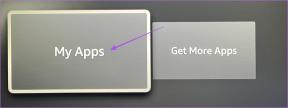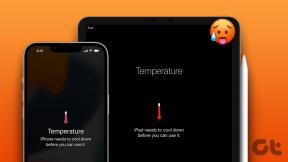IPhoneでボイスメモがオーディオを録音しないための5つの最良の修正
その他 / / April 04, 2023
の iPhoneのボイスメモアプリ オーディオファイルを圧縮およびロスレス形式で記録できます。 あなたもすることができます バックグラウンドノイズを減らす 公共の場所や周囲の騒音が大きい場所で会話を録音するとき。 すべてを記録した後、それを微調整できます。 しかし、ボイスメモアプリが iPhone でオーディオを録音していない場合はどうなるでしょうか?

ボイスメモ アプリが原因で問題が発生し、音声ファイルの録音が適切に停止することがあります。 iPhoneで問題が発生している場合は、ボイスメモがiPhoneに録音されない問題を修正する最良の方法を次に示します.
1. 内部ストレージを確認する
トラブルシューティングを開始する前に、iPhone の内部ストレージの状況を確認してください。 多くのオーディオ ファイルを録音して保存する場合は、十分な内部ストレージ容量が必要です。 のガイドを参照してください。 アプリを削除せずにiPhoneのストレージスペースを解放する. その後、次の手順で iPhone の内部ストレージの状況を確認してください。
ステップ1: iPhone で [設定] を開きます。

ステップ2: 下にスクロールして、[一般] をタップします。

ステップ 3: 下にスクロールしてiPhoneストレージをタップします。

一番上にiPhoneのストレージの詳細が表示されます。 を有効にすることもできます。 「未使用アプリのオフロード」機能 使用していないアプリを iPhone に自動的にオフロードします。
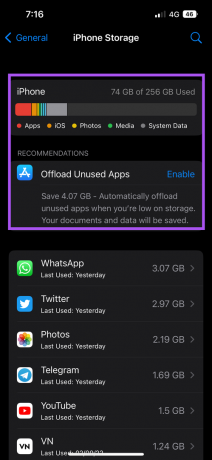
アプリを手動で削除する場合は、アプリを選択して [アプリの削除] をタップします。
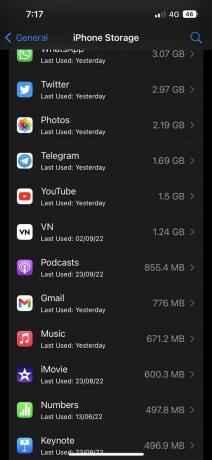

おまけのヒント – iCloud を使用してボイスメモを保存する
iPhoneのストレージを肥大化させるのではなく、バックアップを取り、オーディオ録音をiCloudに保存できます。 方法は次のとおりです。
ステップ1: iPhone で [設定] を開きます。

ステップ2: 上部にあるプロフィール名をタップします。

ステップ 3: iCloudをタップします。

ステップ 4: 「iCloud を使用するアプリ」の下で、「すべて表示」をタップします。

ステップ 5: 下にスクロールして、ボイスメモの横にあるトグルをタップして、iCloud と同期します。

2. ボイスメモの強制終了と再起動
これは、iPhone の多くのアプリ関連の問題を解決するのに役立ちます。 ボイスメモ アプリがバックグラウンドで実行されている場合は、iPhone で強制終了して再起動することをお勧めします。
ステップ1: iPhone のホーム画面で、上にスワイプして長押しすると、バックグラウンドで実行されているアプリのカードが表示されます。
ステップ2: Voice Memos アプリを探し、上にスワイプしてバックグラウンドでの実行を停止します。

ステップ 3: ボイスメモを再度開き、音声を録音してみてください。

3. アプリのバックグラウンド更新を有効にする
iPhone の Voice Memos アプリの Background App Refresh を有効にする必要があります。 そのため、Background App Refresh が有効になっているかどうかを確認する必要があります。 方法は次のとおりです。
ステップ1: iPhone で [設定] を開きます。

ステップ2: 下にスクロールして、ボイスメモをタップします。

ステップ 3: アプリのバックグラウンド更新が有効になっているかどうかを確認します。 そうでない場合は、トグルをタップして有効にします。

ステップ 4: 設定アプリを閉じてボイスメモを開いて、問題が解決したかどうかを確認します。

4. すべての設定をリセット
次に、iPhone のすべての設定をリセットして、ボイスメモ アプリが機能するかどうかを確認します。 この方法では、iPhone のすべてのデフォルト設定が復元されます。 データの損失についてまったく心配する必要はありません。
ステップ1: iPhone で [設定] を開きます。

ステップ2: 下にスクロールして、[一般] をタップします。

ステップ 3: 一番下までスクロールして、[iPhone の転送またはリセット] を選択します。

ステップ 4: 下部にある [リセット] をタップします。

ステップ 5: [すべての設定をリセット] を選択します。
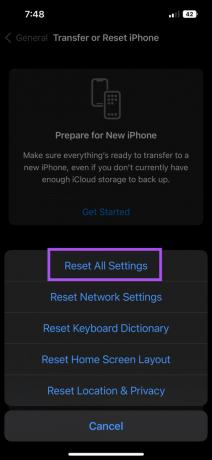
ステップ 6: iPhoneのパスコードを入力してください。
ステップ 7: [すべての設定をリセット] をタップして選択を確認します。

ステップ 8: iPhoneのリセットが完了したら、問題が解決したかどうかを確認してください。

5. iOS のアップデート
この問題を解決するための最後の手段は、考えられる問題を排除するために iPhone の iOS バージョンです。 また、これにより、最新の Voice Memos アプリ バージョンをインストールまたは更新して、新しい機能を楽しむことができます。
ステップ1: iPhone で [設定] を開きます。

ステップ2: 下にスクロールして、[一般] をタップします。

ステップ 3: ソフトウェアアップデートをタップします。

ステップ 4: 利用可能なアップデートがある場合は、ダウンロードしてインストールします。
ステップ 5: iOS のインストール後に Voice Memos アプリを開いて、問題が解決したかどうかを確認します。

iPhoneでオーディオを録音する
Voice Memos アプリを使用すると、iPhone でオーディオを録音し、AirDrop、WhatsApp、Telegram などを使用して共有できます。 それが主な目的である場合は、次のリストを確認してください。 iPhone用の最高のオーディオ録音アプリ.
最終更新日: 2022 年 10 月 20 日
上記の記事には、Guiding Tech のサポートに役立つアフィリエイト リンクが含まれている場合があります。 ただし、編集の完全性には影響しません。 コンテンツは偏りがなく、本物のままです。
によって書かれた
パウルシュ・チャウダリー
スマートフォン、ラップトップ、テレビ、コンテンツ ストリーミング プラットフォームに関連する日常の問題を最も簡単な方法で解決し、テクノロジーの世界をわかりやすく説明します。